올가미 도구를 사용한 음영
올가미 채우기 도구
여보세요! 모두가 건강하고 창의적이기를 바랍니다.
이 팁 기사에서는 최근에 사용하기 시작한 음영 처리 기술을 다룰 것입니다.
이 튜토리얼은 Lasso Fill Tool의 사용법을 주로 다룹니다.
올가미 선택과 해당 선택을 하나의 동작으로 채우는 동작을 결합하는 매우 유용한 도구입니다. 간단한 조합이지만 많은 시간을 절약 할 수 있습니다.
다음은 도구 작동 방식에 대한 간단한 예입니다.

물론이 도구를 직접 만드는 방법이 있지만 원하는 경우 아래에서 만든 버전을 다운로드 할 수 있습니다.
사이드 노트 :
이 스크린 샷을 보는 데 문제가 있으면 마우스 오른쪽 버튼으로 클릭하고 "새 탭에서 이미지 열기"를 클릭하면 전체 화면으로 볼 수 있습니다.
음영 처리 방법을 다루었으므로 완성 된 스케치부터 시작하겠습니다.
나는 소녀를 소원으로 만든이 그림을 사용할 것입니다. 나는 이미지가 밝고 어쩌면 약간 비현실적이기를 원합니다.
스케치 준비
스케치를 모두 정리하지는 않습니다. 대신 스케치 레이어의 불투명도를 약 절반으로 낮추고 레이어 모드를 "곱하기"로 변경합니다.
다음으로 "레이어 속성"창의 "레이어 색상"옵션을 사용하여 전체 레이어의 색상을 변경합니다. 기본적으로 파란색으로 설정되어 있습니다.
파란색 견본 내부를 클릭하고 더 편안한 색상으로 색상을 변경합니다. 나는 파란색이 약간 산만하다고 생각하지만 원하는 경우이 단계를 건너 뛰십시오!
원하는 색상을 찾으면 확인을 클릭하십시오.
저는 특히 대상이 인간 일 때 스케치에 갈색 또는 진한 빨간색을 사용하고 싶습니다.
아파트 설명
스케치 아래에 새 레이어를 만듭니다. 선호하는 기술을 사용하여 이미지를 "평면"이라고도하는 분리로 나눌 수 있습니다.
이들은 일반적으로 만화를 색칠하는 데 사용되지만 거의 모든 디지털 그림에 사용하는 습관을 들었습니다.
이 아파트를 만드는 데 사용할 수있는 도구가 몇 가지 있지만 가장 좋아하는 기술은 영역을 선택하고 올가미 선택 윤곽으로 채우는 것입니다. 각 추가 영역은 이전에 채워진 분리 아래 새 레이어에 작성됩니다. 이것은 당신이 진행함에 따라 매우 정확할 필요가 없습니다.
모든 것이 채워지면 레이어를 하나로 병합하십시오.
다음은 참조 된 라인 아트 레이어에주의를 기울이는 널리 사용되는 평탄화 선택 도구입니다. 깨끗한 라인 아트 또는 잉크와 함께 사용하면 좋습니다.
그래도 내 지저분한 스케치를 위해 약간 조정되었습니다!
스케치없이 평평한 레이어가 어떻게 보이는지 보여 드리겠습니다. 이 이미지의 경우 채색 과정에서 스케치를 완전히 제거하므로 모양을 여전히 명확하게 읽을 수 있고 모양을 스스로 식별 할 수 있기를 원했습니다.
플랫은 레이어 마스크에서 선택 영역을 만들고 결과적으로 레이어 마스크를 만드는 데 매우 유용합니다.
이 때문에 영역 당 하나의 색상 만 사용하는 것이 중요하며, 반복해서 미세하게 선택하려는 경우 단일 이미지에서 색상을 반복하지 마십시오.
플랫을 한 레이어에 깔끔하게 정리 한 후에는 "참조 레이어"로 설정할 수 있습니다. 참조로 설정 한 후에는 선택 막대를 사용하여 다른 레이어에서 빠르게 선택할 수 있습니다. "다중 참조"도 설정하고 참조 레이어 아이콘을 확인하십시오. (아래에서이 설정을 볼 수 있습니다)
원하는 경우 플랫을 사용하여 라인 아트를 수정할 수도 있습니다.
여기에서 녹색 배경을 선택했습니다.
그런 다음 라인 아트 레이어로 이동하여 해당 선택 내에서 스케치 선을 삭제합니다.
레이어 마스크를 사용하여 페인팅 및 정리
그림자를 추가하기 전에 피부 색조를 약간 변경하고 싶습니다. 또한 피부 영역에서 선을 정의하고 싶습니다.
스킨 영역에서만 작업하고 싶기 때문에 아파트에서 스킨을 선택하여 레이어 마스크를 만듭니다.
선택이 끝나면 마스크를 만드는 옵션을 사용할 수 있습니다. 선택하지 않으면 아이콘이 회색으로 표시됩니다. 위는 아이콘을 사용할 수있을 때의 모습입니다.
새 레이어에서이 작업을 원하거나 선택 영역 외부의 모든 항목이 숨겨집니다.
플랫 레이어를 만든 후에는이를 수정하지 않는 것이 좋습니다.
새로 만든 마스크가있는 레이어는 다음과 같습니다. 흰색 영역의 모든 내용이 표시되고 검은 영역의 모든 내용이 숨겨집니다.
마스크를 클릭하여 수정할 수 있습니다. 일반 페인팅 및 드로잉의 경우 대신 투명 픽셀 아이콘을 클릭하려고합니다.
마스크와 레이어 픽셀을 연결 해제하고 싶습니다. 이렇게하면 마스크에 영향을주지 않으면 서 그림을 이동하고 변형 할 수 있습니다.
페인트 시간! 이 부분에서는 붉은 색조가 더 많은 피부 부분을 가볍게 붉 힙니다. 코, 뺨, 귀 및 손가락과 같은 부위는 혈관이 더 작고 더 분홍색으로 보일 수 있습니다. 팔꿈치를 플러시하는 것이 내 스타일의 일부가되었습니다 (자연적으로 분홍색이 아니더라도).
"부드러운"브러시로이 색조를 적용합니다. 이것은 내가 만든 간단한 에어 브러시입니다. 아래 링크에서 내 스케치 및 안감 브러시와 함께 다운로드 할 수 있습니다.
스케치 브러시로 스킨 라인을 정의합니다.
.gif에서 브러시 획이 마스크 영역 내부에 유지되는 방식을 확인할 수 있습니다.
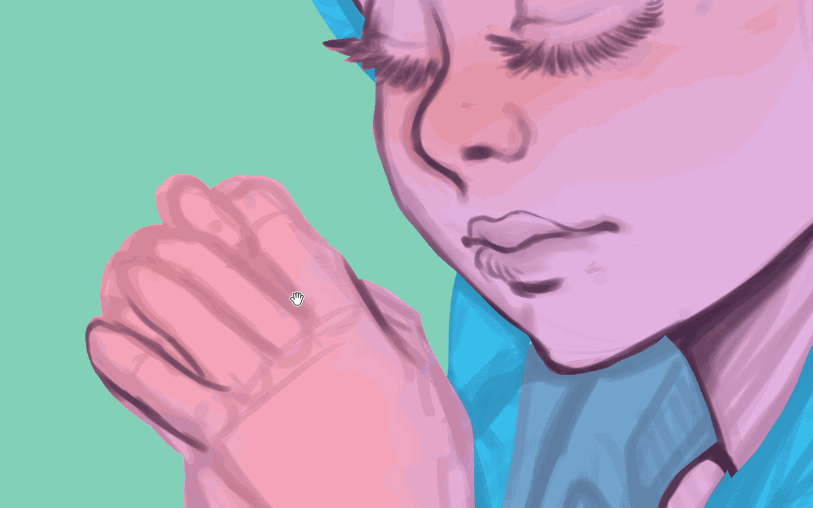
완료되면 명확성을 확인하기 위해 스케치를 일시적으로 숨 깁니다.
이제 쉐이딩을 시작할 차례입니다!
곱하기로 그림자 만들기
그림자를 추가하기 위해 곱하기 레이어에서 올가미 채우기 도구를 사용합니다. 그림 레이어 아래에 배치합니다.
이전과 같이 마스크를 만들 수 있었지만이 시점에서 어떤 영역을 음영 처리할지 확실하지 않았습니다. 배경도 계획되지 않았습니다. 내가 염두에 두었던 것은 내가 전하고 싶은 기분이었습니다.
이것을 고려하여 전반적인 캐릭터를 음영 처리하기 시작했습니다. 나는 모든 것에 대한 그림자 에이 분홍색을 사용하므로 광원이 동일하게 보입니다.

올가미 채우기 도구를 사용하여 분홍색 그림자 색상으로 자동으로 채워지는 항목을 선택합니다.
광원이 나오는 곳에서 그림을 먼저 음영 처리하는 것이 좋습니다. 이를 위해 캔버스의 왼쪽 중앙에서 멀리 떨어진 빛을 선택했습니다. 나는 또한 그녀가 그녀의 소원을 밝힐 때 그녀의 손에서 나오는 빛을 즐겼습니다.
음영 처리 할 때 그림자를 추가 할 객체의 형태에 대해 생각해보십시오. 빛이 어디에 닿습니까? 빛이 전혀없는 틈새는 어디에 있습니까? 조명이있는면을 만나는 날카로운 가장자리에서는 그림자가 어두워 질 수 있습니다. 예를 들어, 그녀의 머리 활 안쪽은 리본이 그녀의 뒤에 비행하는 것보다 더 깊은 그림자를 갖게됩니다.
이 두 번째 패스에서이 더 깊은 그림자를 만들지 만이 패스에서도이 그림자를 덮어야합니다.
모든 그림자에 따뜻한 톤, 특히 시원한 평면 색상에 따뜻한 느낌을주었습니다.
모든 것이 현재 약간 예리합니다. 올가미 도구 자체는 가장자리가 딱딱합니다. 셀 셰이딩에는 완벽하지만이 부분에 더 부드러운 그림자를 원했습니다.
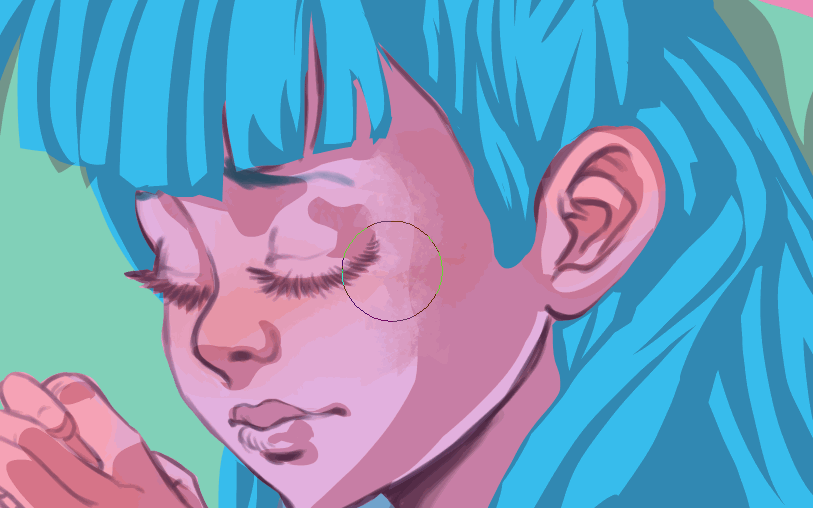
가장자리를 부드럽게하려면 "블러"혼합 도구를 사용하고 싶습니다. 이 도구는 CSP가 사전 설치된 상태로 제공되는 도구입니다. 부드러운 가장자리를 원하지 않으면 다양한 유형의 블렌딩 도구를 자유롭게 사용해보십시오! 일부는 텍스처를 만들거나 캔버스 주위의 색상을 끌어내는 데 좋습니다.
블렌딩 도구가 마음에 들지 않으면 투명한 색상으로 설정된 부드러운 에어 브러시도 적합합니다!
그림자의 딱딱한 가장자리를 유지하려면 괜찮습니다! 내 가장자리의 일부를 단단하게 유지합니다.
단조로운 그림자와 부드러운 그림자의 변형은 시각적 관심을 추가 할 수 있습니다.
그림자에 대한 마스크를 만들지 않았으므로 배경에서 오버플로를 지우고 싶습니다. 이렇게하려면 간단히 아파트 레이어로 다시 전환하고 마술 지팡이 / 자동 선택 도구를 사용하여 단색 배경색을 선택하십시오. 그런 다음 곱하기 레이어로 돌아가서 삭제 버튼 또는 아이콘을 누릅니다.
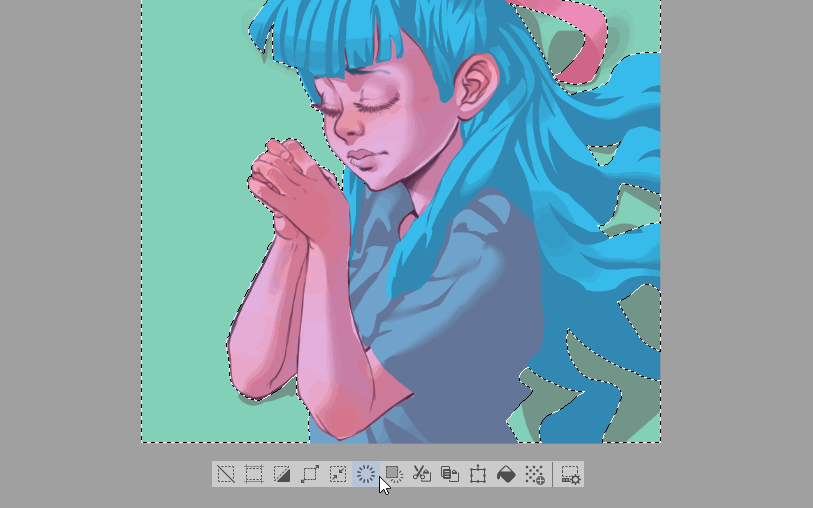
그림자를 부드럽게 한 후에이 작업을 수행하는 것이 중요합니다. 음영 영역 바깥을 먼저 지우고 다음에 부드럽게하면 그림자에 투명한 픽셀이 혼합됩니다. 부분은 원래 의도 한 것보다 더 가벼워지고 부분을 다시 실행해야 할 수도 있습니다.
더 깊은 그림자 추가
전체 조명을 설정 했으므로 가장 깊은 그림자를 추가해야합니다. 이들은 뾰족한 모서리가 있거나 두 개의 모서리가 만나는 접힘으로 만들어집니다.
추가 그림자를 위해 밝은 파란색을 선택했습니다. 이것은 물리적 조명의 논리를 따르지 않습니다. 내 생각은 핑크와 블루의 컬러 테마를 함께 끌어 내고 그림을 조화시킬 것이라는 생각이었습니다.
기존 레이어 위에 새 다중 레이어를 만듭니다. 현재 그림자를 그대로 유지하고 싶습니다. 또한 새 그림자를 이전 그림자 위에 쌓아서 쌓아서 더 어둡게 만들고 싶습니다.
이것을하는 실제 과정은 우리가 만든 첫 번째 그림자와 똑같습니다. 올가미 채우기 도구로 그림자를 차단 한 다음 원하는 곳에서 부드럽게 만듭니다.
이 더 깊은 그림자는 더 적게 사용되며 양식 정의를 마치는 데 도움이됩니다.
그것은 실제로 "그림자"가 아니지만이 단계에서 소녀에게 파란색 립스틱을줍니다.
작업하면서 항상 다른 화장품 번영을 추가 할 수 있습니다!
스크린 레이어로 깊이 안개 추가
그림자가 완성되면 캐릭터의 일부를 배경으로 다시 밀어 넣고 싶습니다.
나는 주로 그녀의 머리카락을 여기에 칠할 것입니다. 캐릭터의 몸에서 멀어 질 수있는 능력이 가장 많습니다.
나는 "안개 안개"를 그려서 이것을 달성 할 것입니다. 일반적으로 객체가 뷰어에서 멀어지면 정의를 잃고 가벼워 지거나 약간 뿌 looks 게 보입니다.
"스크린"으로 설정된 새 레이어를 만듭니다.
부드러운 브러시를 사용하여 머리카락 끝을 페인트 칠하고 더 멀리 나타납니다.
그러나 나는 너무 많이 칠했고 올가미 채우기 도구를 사용하여 밝은 색상을 원하지 않는 곳을 지 웁니다. 이것은 대부분 더 많은 빛이 직접 떨어지는 머리카락의 윗층에 있습니다.
배경 만들기
다음 논리적 단계는 주요 내용이지만이 경우에는 그다지 중요하지 않습니다. 지금 하이라이트를 추가하면 자신이 속한 환경을 만들기 전에 너무 쉽게 가져 와서 너무 밝게 만들거나 너무 밝게 만들 수 있습니다. 그림에 캐릭터 이상이있는 경우 마무리 작업을하기 전에 환경을 고려하는 것이 중요합니다.
소녀와 그녀가 취하는 행동은 내 그림의 주요 초점이므로 배경을 비교적 간단하게 유지하여 그로부터 산만하지 않도록하고 싶습니다. 이를 위해 하늘은 완벽합니다. 내 캐릭터가 "위로 떠 다니는 것"도 내가 원하는 분위기에 맞습니다.
에셋에는 사용할 수있는 사전 제작 배경이 많이 있습니다. 오늘 저녁 하늘을 다운로드하여 캔버스로 드래그했습니다.
또한 아파트 레이어에서 배경색을 다시 선택하고이를 하늘 재질에 마스크로 적용합니다.
이와 같은 재질을 직접 수정하려면 먼저 래스터 화해야합니다. 레이어 창에서 머티리얼 썸네일을 마우스 오른쪽 버튼으로 클릭하고 "래스터 화"를 선택하십시오.
원하는 곳에 배경을 놓은 후 레이어 모드를 넘겨보고 제대로 된 느낌이 들었다고 생각했습니다. 나는 핀 라이트를 선택했다. 이 레이어 모드는 색상을 변경합니다. 결과는 원본 자료에 검은 색과 붉은 색 하늘이주는 느낌보다 훨씬 덜 억압 적이었습니다.
여전히 약간 강렬해서 불투명도를 약 50 %로 떨어 뜨립니다.
훨씬 낫다! 이것은 대부분의 놀라운 빨강을 제거하지만 여전히 달성하려는 것에 약간 불길한 느낌이 듭니다. 마치 그녀가 "그 안에"있는 대신 녹색 하늘 앞에있는 것처럼 느껴집니다. 대기 안개 속에서 에어 브러싱으로이 문제를 해결할 수 있습니다.
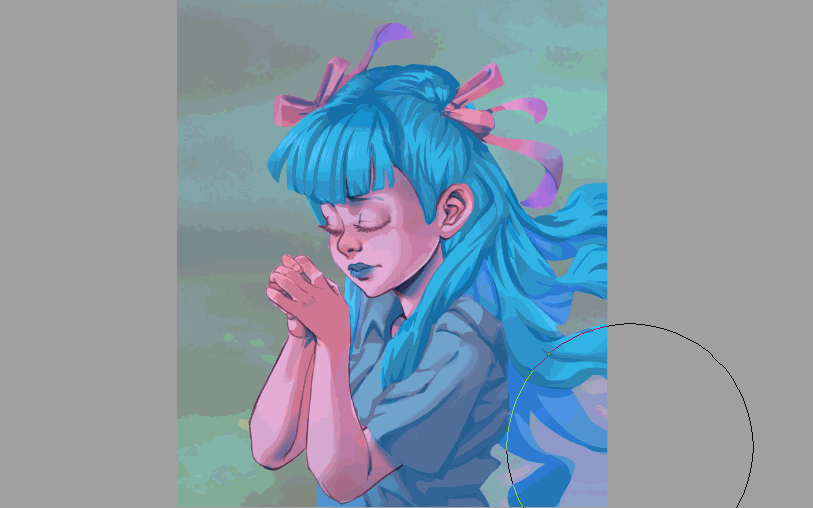
넓은 영역에 영향을 미치고 싶기 때문에 브러시 크기를 늘린 다음 파란색으로 가볍게 에어 브러시하십시오. 대부분의 경우 하늘의 아래쪽 가장자리와 측면에 그림을 표시하지만 일부는 내 캐릭터를 넘어갑니다.
이 오버플로를 남겨두면 장면에서 그녀를 접지하는 데 도움이되므로 캐릭터를 넘어간 부분을 지우지 않습니다. 나의 목표는 그녀가 단지 "붙여 넣기"된 것이 아니라 실제로 존재하는 것처럼 느끼게하는 것이다.
더 멀리 가서 모든 것을 병합 한 다음 캐릭터의 가장자리를 흐리게하여 배경으로 희미 해졌습니다. 나는 이것을하지 않았지만 유용한 페인팅 기술이 될 수 있으며 특히 텍스처와 함께 사용하면 꽤 흥미로워 보입니다!
결과는 멋진 미묘한 분위기입니다.
하이라이트 및 마무리 효과 추가
이제 배경색이 설정되고 그림자가 완성되었으므로 반짝임을 추가 할 수 있습니다!
새 광선 추가 레이어를 만들고 올가미 채우기 도구를 사용하여 반사광을 배치합니다. 이들은 눈, 매우 반짝이는 머리카락 또는 금속 표면에 나타나는 밝은 빛입니다. 매우 반사적 인 부분은 이러한 특징이 있습니다.
또한 파란색을 사용하여 림 조명을 만듭니다. 이것은 물체의 가장자리 또는 "테두리"에 들어오는 빛입니다.
효과 브러시를 추가하기 전에 새 추가 광선 레이어를 만들고 소녀의 소원에 따라 "점등"할 부분에 진한 녹색으로 페인트합니다.
이제 특별한 조명 효과를 추가하고 싶기 때문에 "글로우 추가"로 설정된 새 레이어를 만듭니다. 나는 그녀의 손에 에어 브러시가 진한 분홍색과 청록색 사이를 전환하면서 빛을 발합니다.
그런 다음 효과 폴더를 통해 반짝이는 브러시를 찾습니다. 추가 글로우 레이어에 페인트하여 원하는대로 파트를 이동하고 크기를 조정하고 지울 수 있습니다. 나는 빛이 마치 그녀의 손 안에서 나오는 것처럼 보이기를 원하고 그 뒤에는 반짝이는 부분을 손가락 위에 둘 수 없습니다.
모든 것을 자주 사용하지 않더라도 작업에 사용할 자산과 재료 라이브러리가 큰 것이 좋습니다. 렌즈 플레어와 무지개가 여기에서 빛납니다.
나는 모든 하이라이트가 추가 된 후 그녀의 셔츠가 너무 파란색이어서 머리카락의 일부가되는 것처럼 보였습니다. 나는 아파트 레이어에서 그것을 선택하고 색조와 채도 슬라이더를 사용하여 만족할 때까지 색상을 조정했습니다.
나는 그것이 전부라고 생각합니다! 더 명확한 설명이 필요하면 의견에 알려주십시오.
읽어 주셔서 감사합니다. 올가미 채우기 도구를 사용하여 작업 속도를 높이시기 바랍니다.
저자에 대하여
내 이름은 Rachel Marks, 일명 FalyneVarger입니다. 나는 내 인생의 대부분을 위해 그림을 그려왔다. 나는 약 10 년 전에 상업적으로 일하기 시작했고, 내가 기억할 수있는 것보다 책, 게임, 만화 및 비상업적 커미션을위한 작품을 만들었습니다.
나는 대부분의 장소에서 @falynevarger이지만 아래 링크 중 하나에서 온라인으로 나를 찾을 수 있습니다!























댓글